360手机助手电脑版是一款非常实用的手机管理软件,它可以帮助用户在电脑上轻松管理手机中的文件、应用、照片等,本文将详细介绍如何使用360手机助手电脑版。
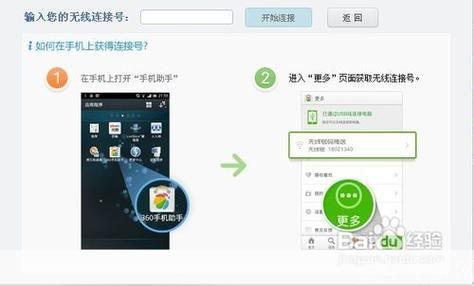
1、下载与安装
我们需要在电脑上下载并安装360手机助手电脑版,访问360官方网站(www.360.cn),在首页中找到“手机助手”栏目,点击进入后选择“电脑版”,然后点击“立即下载”按钮,下载完成后,双击安装包进行安装。
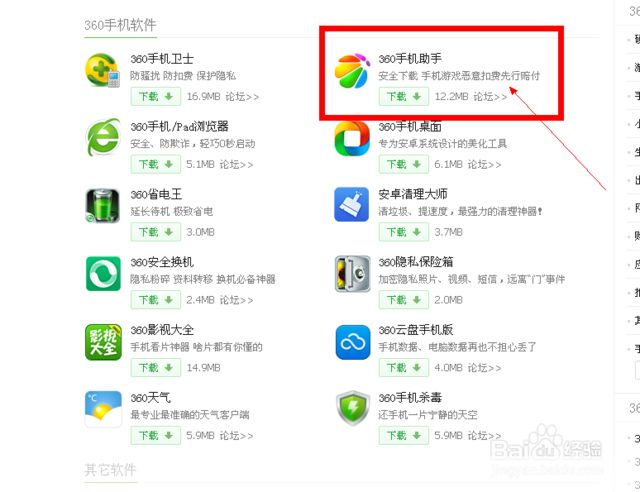
2、连接手机
安装完成后,打开360手机助手电脑版,用数据线将手机连接到电脑上,此时,软件会自动识别并连接手机,如果未能自动连接,可以在软件界面点击“连接手机”按钮,按照提示操作。
3、文件管理
连接成功后,我们可以看到软件界面左侧有一个“文件管理”选项,点击进入后,可以看到手机上的文件列表,我们可以通过拖拽的方式,将电脑上的文件或文件夹复制到手机中,也可以将手机中的文件或文件夹复制到电脑上,还可以对文件进行重命名、删除等操作。
4、应用管理
在软件界面左侧,点击“应用管理”选项,这里可以看到手机上已安装的应用列表,我们可以对应用进行卸载、备份、恢复等操作,还可以查看应用的详细信息,如版本、大小、权限等。
5、照片管理
在软件界面左侧,点击“照片管理”选项,这里可以看到手机上的照片和视频列表,我们可以通过拖拽的方式,将电脑上的照片或视频复制到手机中,也可以将手机中的照片或视频复制到电脑上,还可以对照片进行浏览、删除等操作。
6、短信管理
在软件界面左侧,点击“短信管理”选项,这里可以看到手机上的短信列表,我们可以查看短信内容,也可以对短信进行删除、导出等操作,需要注意的是,短信管理功能需要手机开启USB调试模式才能使用。
7、其他功能
除了以上功能外,360手机助手电脑版还提供了一些其他实用功能,如一键清理、手机加速、安全检测等,这些功能可以帮助我们更好地管理手机,提高手机的使用体验。
360手机助手电脑版是一款非常实用的手机管理软件,通过它可以方便地在电脑上管理手机中的文件、应用、照片等,希望本文的介绍能够帮助大家更好地使用这款软件。